win10系统下魔兽争霸3无法更新提示找不到指定的文件怎么办
魔兽争霸3是一款备受玩家们青睐的网络游戏,有时候需要更新到高版本,可是有不少win10系统用户却遇到魔兽争霸3无法更新提示找不到指定的文件的情况,该怎么办呢,现在给大家讲解一下详细的解决步骤吧。
具体步骤如下:
1、按下win+R打开运行,输入:regedit 然后点击 "确定"打开注册表;
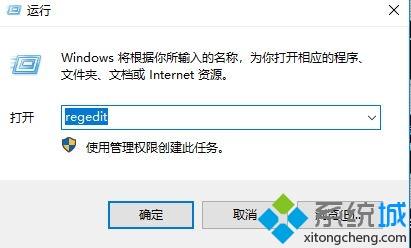
2、依次展开:HKEY_CURRENT_USER\Software\Blizzard Entertainment\Warcraft III ;
3、在 Warcraft III 上单击右键,选择 新建 - 字串值,将字串符命名为:InstallPath;
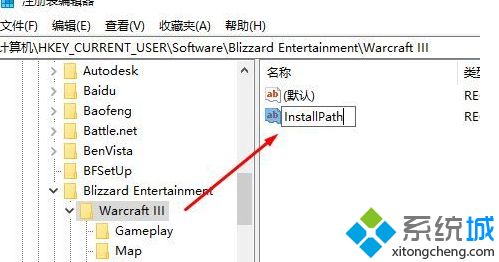
4、双击打开:InstallPath 将数值数据修改为当前魔兽争霸3的路径,小编电脑魔兽在E盘的根目录,直接打开魔兽争霸3的文件夹,然后复制地址:
粘贴到InstallPath 数值数据中即可;
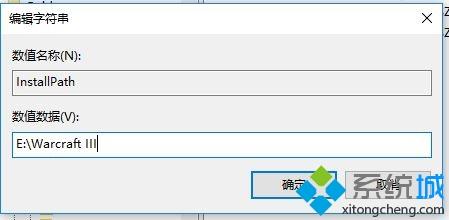
5、完成设置重新打开补丁更新工具进行更新即可!
以上就是win10系统下魔兽争霸3无法更新提示找不到指定的文件的详细操作步骤,希望以上教程内容可以帮助到大家。
相关教程:魔兽争霸3画面模糊我告诉你msdn版权声明:以上内容作者已申请原创保护,未经允许不得转载,侵权必究!授权事宜、对本内容有异议或投诉,敬请联系网站管理员,我们将尽快回复您,谢谢合作!










